𝐭𝐮𝐭𝐨𝐫𝐢𝐚𝐥 𝐈.𝐈
| 𝐓𝐔𝐓𝐎𝐑𝐈𝐀𝐋 |
𝐦𝐞𝐭𝐚𝐥𝐥𝐢𝐜-𝐬𝐜𝐡𝐫𝐢𝐟𝐭
𝐞𝐢𝐧𝐟𝐚𝐜𝐡
𝐛𝐞𝐧𝐨̈𝐭𝐢𝐠𝐭:
𝐩𝐢𝐜𝐬𝐚𝐫𝐭
𝐩𝐢𝐱𝐞𝐥𝐥𝐚𝐛
auf die Frage von LjiljanaM entstanden
☆
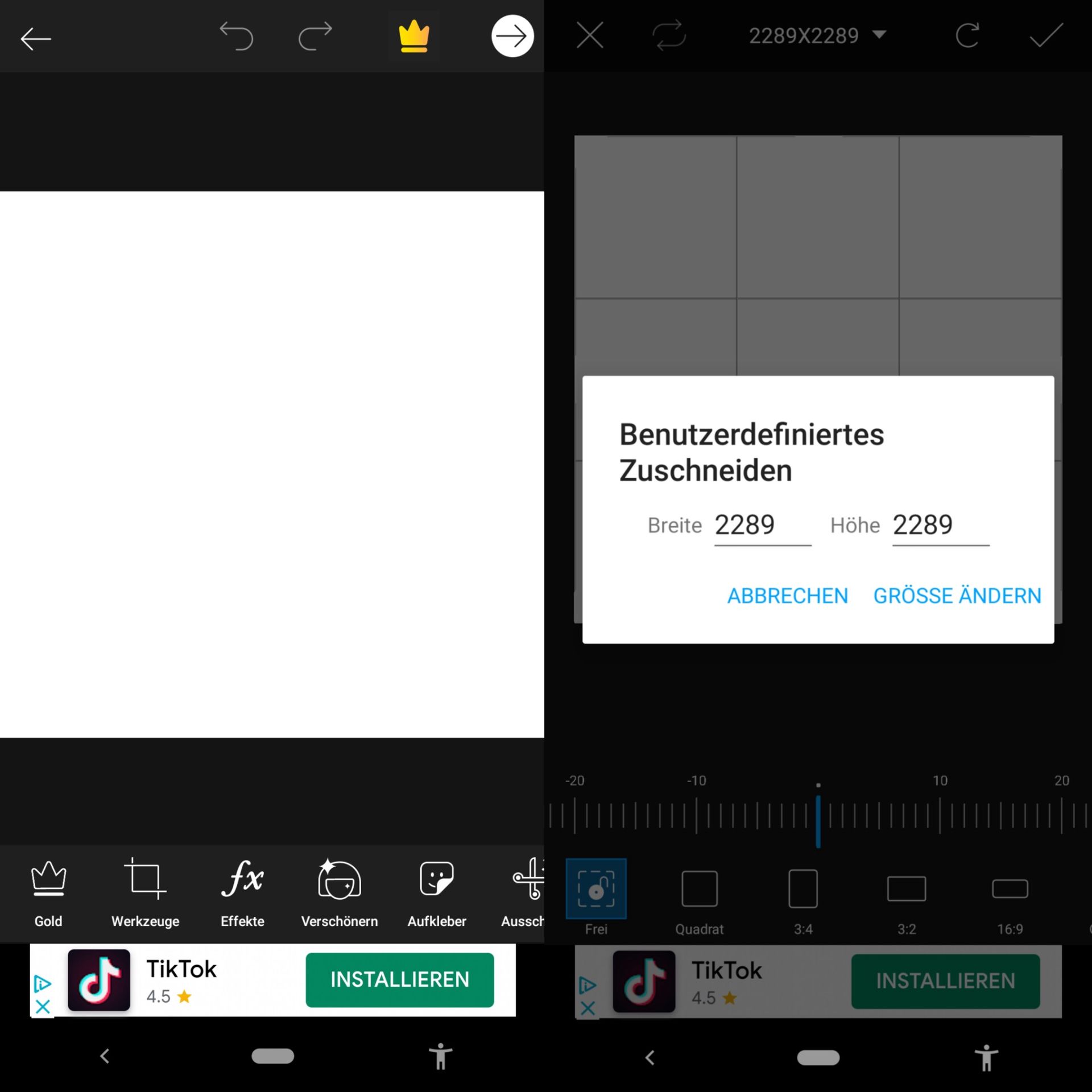
• weißen hintergrund auswählen (normalerweise benutze ich einen schwarzen, aber da es hier keine rolle spielt und es besser zu sehen ist, benutze ich hier einen weißen)
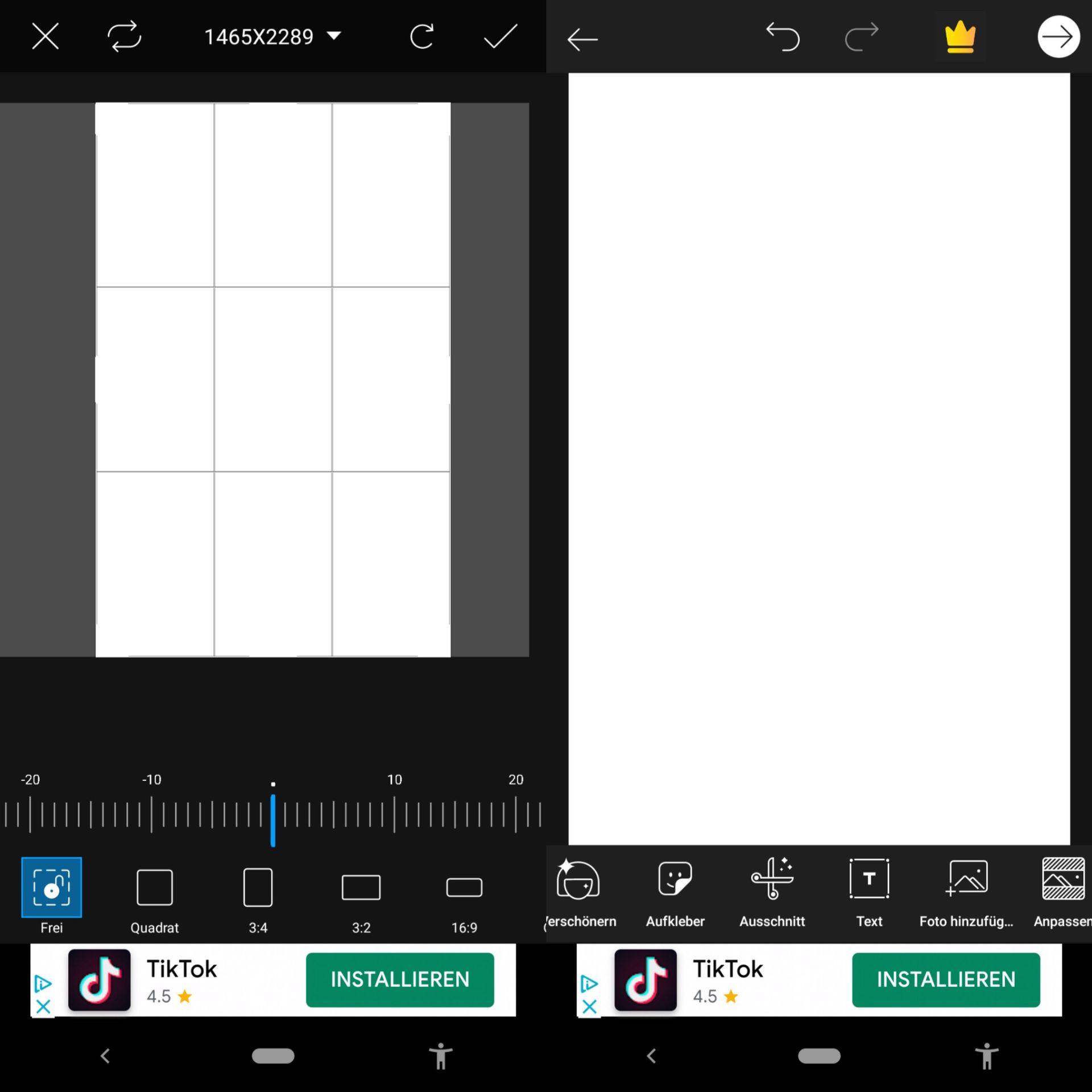
• hintergrund zurecht schneiden
(die maße sind eigentlich 512x800. das kästchen was daraus entsteht habe ich einfach insgesamt vergrößert, also nicht irgendeine seite verlängert. die hauptsache ist, dass das seitenverhältnis gleich bleibt)
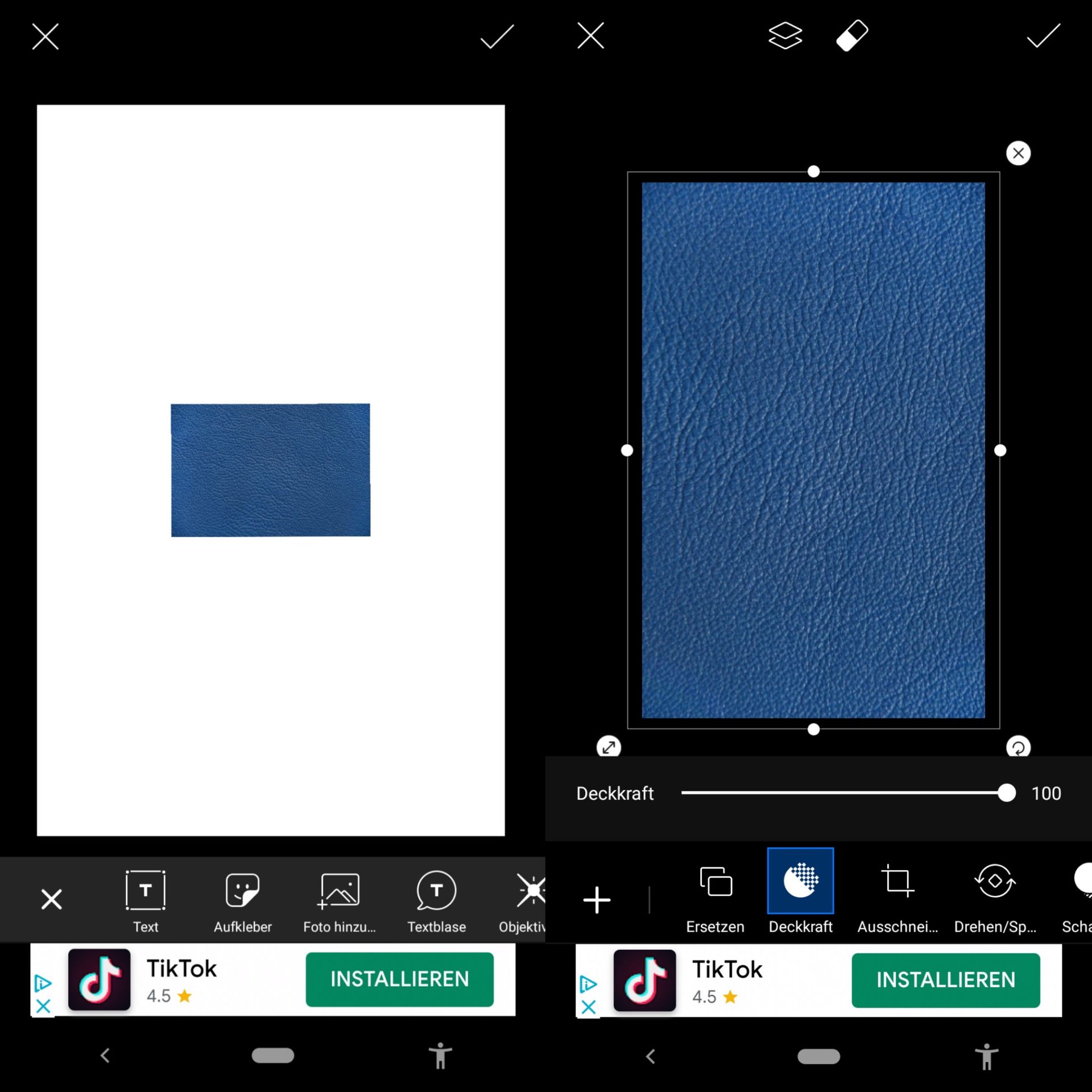
• bild einfügen und über das ganze cover ziehen
(das wird unser neuer hintergrund, weshalb es auch egal war, ob der vorherige hintergrund nun weiß, schwarz oder pink war)

• unter "anpassen" hab ich den hintergrund so angepasst, dass er dunkler und ziemlich einfarbig ist (aber nur so weit, dass man noch sieht, dass er eine leder-textur hat), damit die schrift später hervorgehoben wird
• nun werden die ornamente eingefügt
(bei diesem bild brauche ich weder etwas zu radieren, noch etwas anzupassen, da ich es mit einem transparenten hintergrund auf pixabay runtergeladen habe. wenn ihr diese möglichkeit nicht habt, sucht etwas, dass einen schwarzen hintergrund hat. da muss man einfach nur auf "abpassen" gehen und dann geht das auch klar)
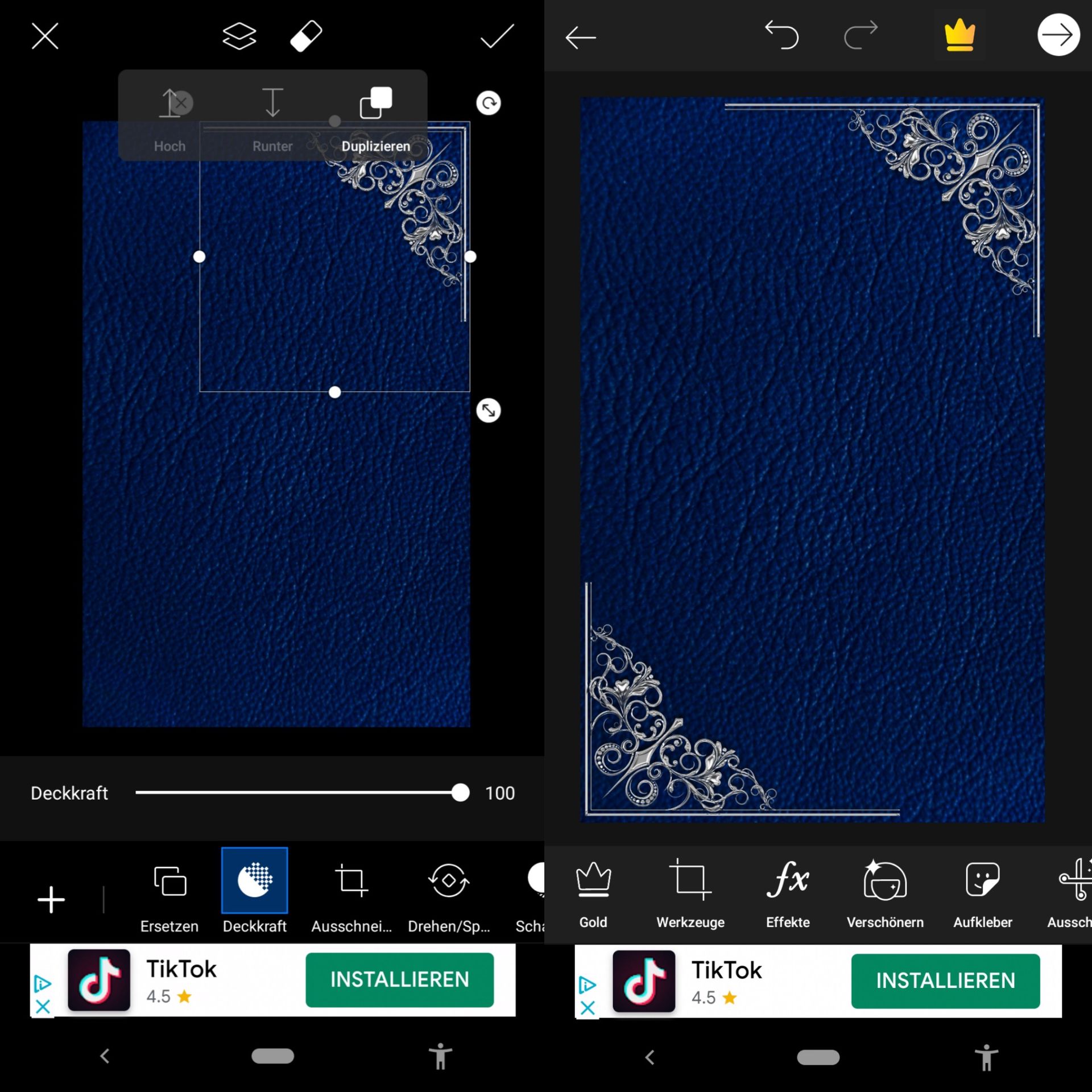
• die ornamente werden
vergrößert und platziert
(ich habe eins platziert und bin dann auf "duplizieren" gegangen. das hat den vorteil, dass die maße und alles gleich bleiben und man einfach nur noch zu platzieren braucht. ansonsten kann man das bild einfach nocheinmal einfügen)
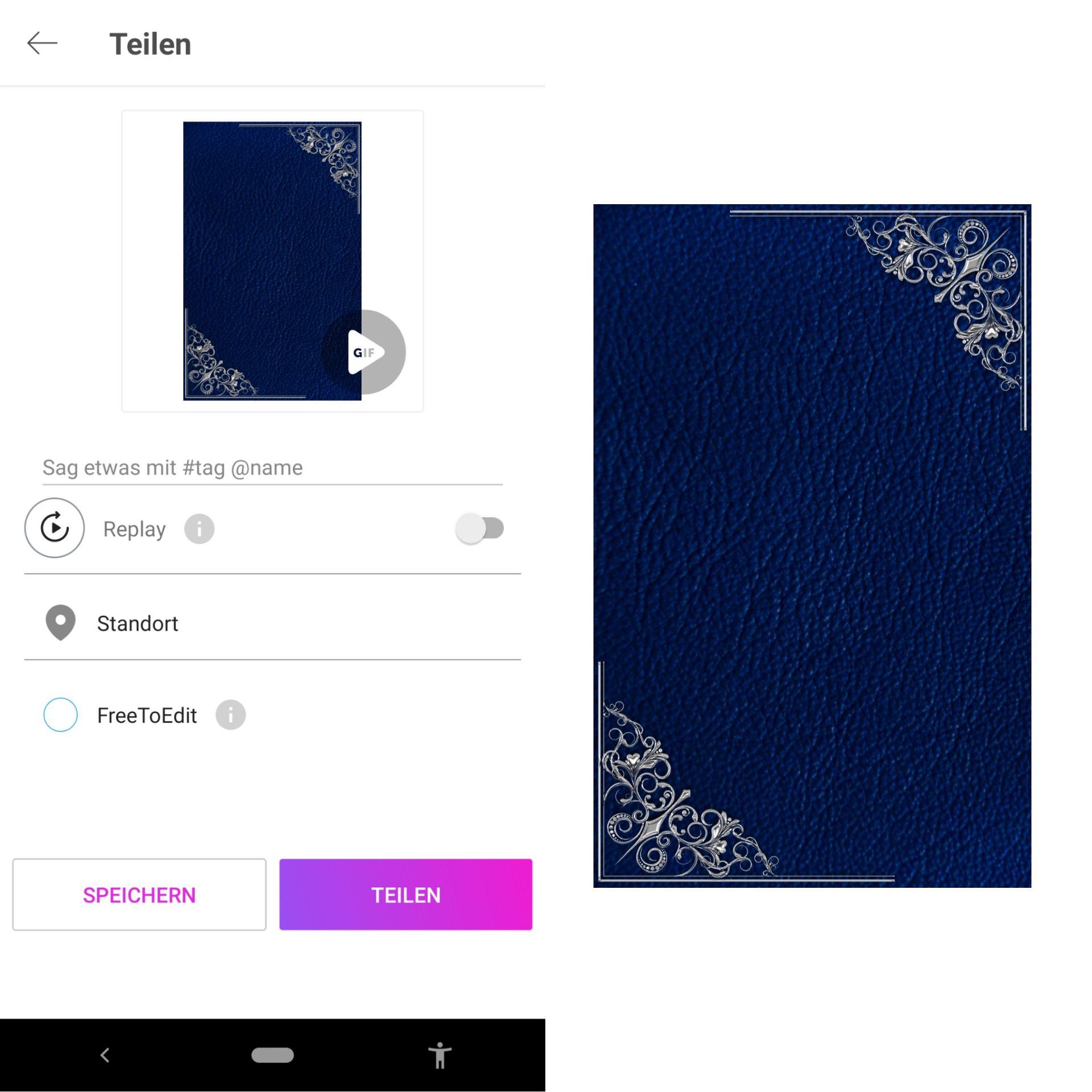
• nicht vergessen immer mal wieder abzuspeichern! falls ihr etwas verkackt, braucht ihr dann noch komplett von vorne anzufangen
jetzt haben wir auch unser erstes zwischenergebnis
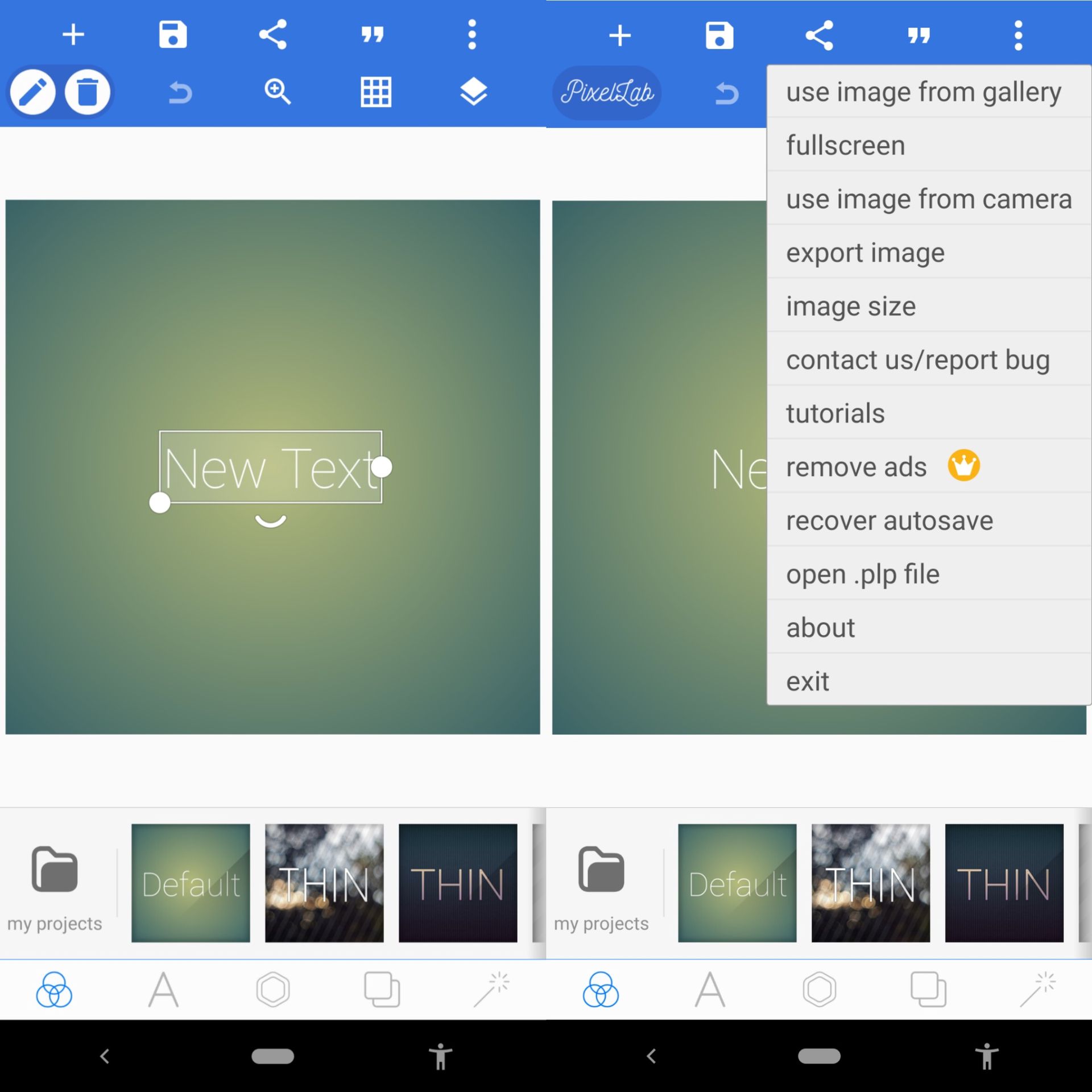
• wir wechseln auf die app pixellab, gehen auf die drei punkte und dann auf "use image from gallery"
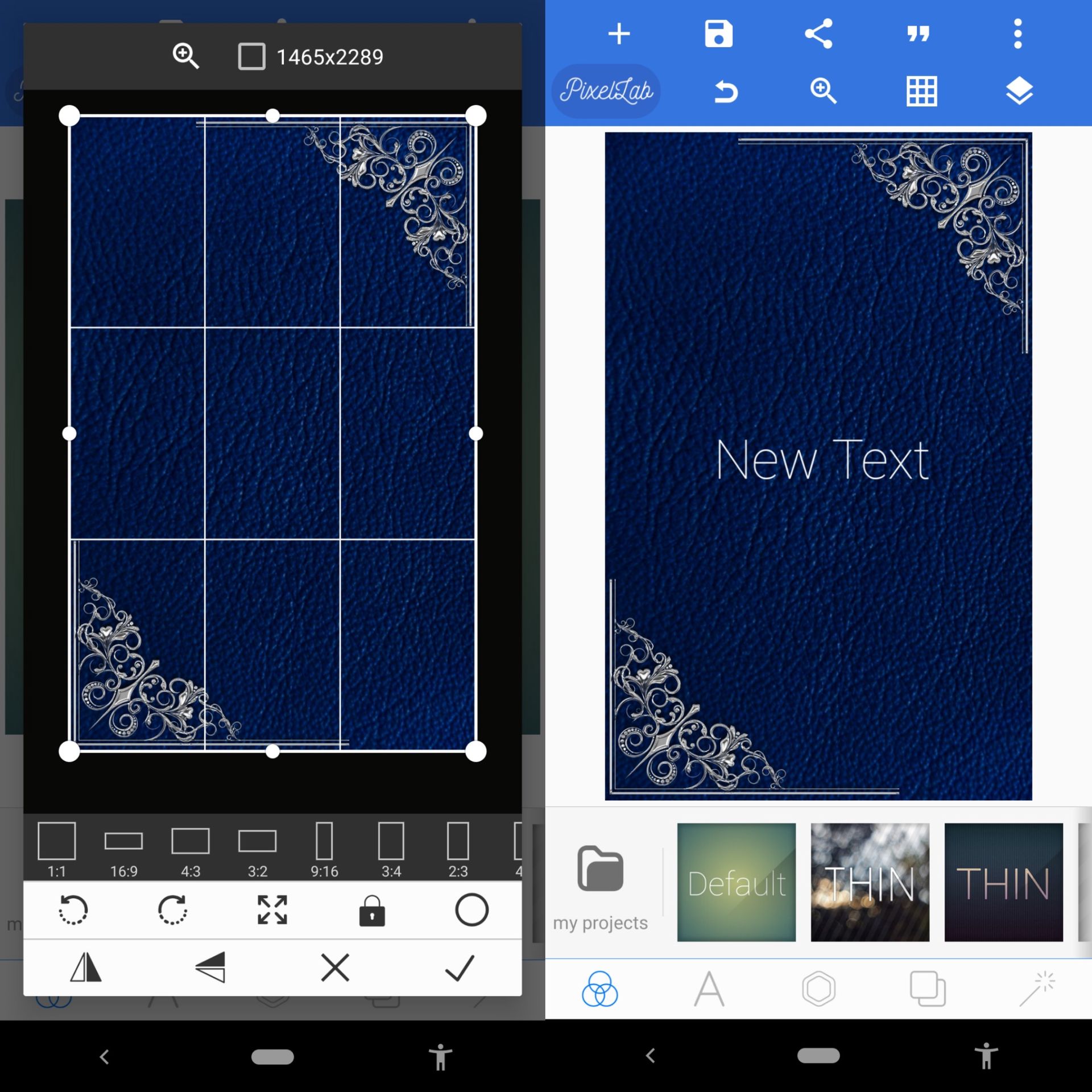
• wir wählen unser zwischenergebnis aus
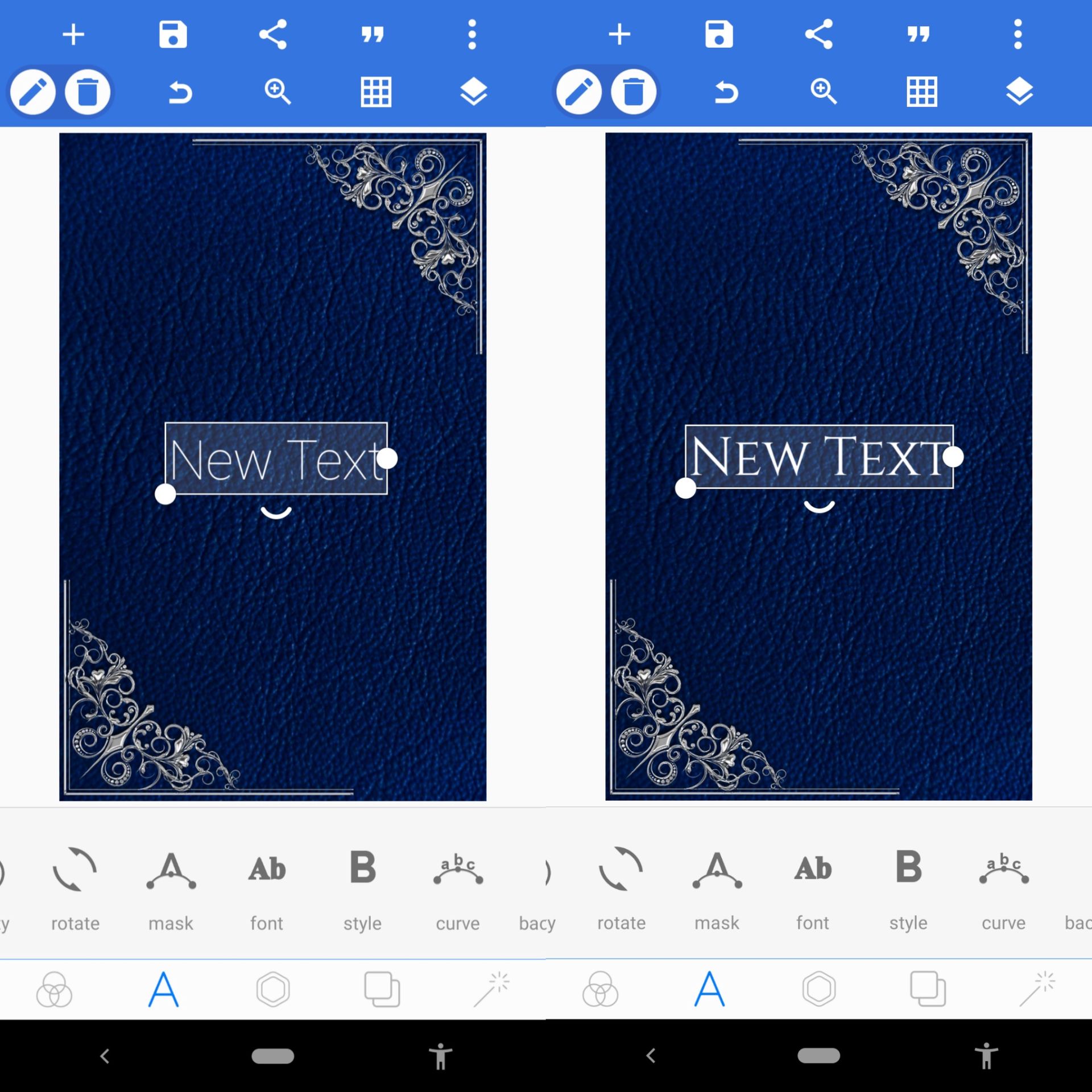
• unter "A" und "font" können wir eine passende schriftart auswählen (hier, cinzel regular oder so)
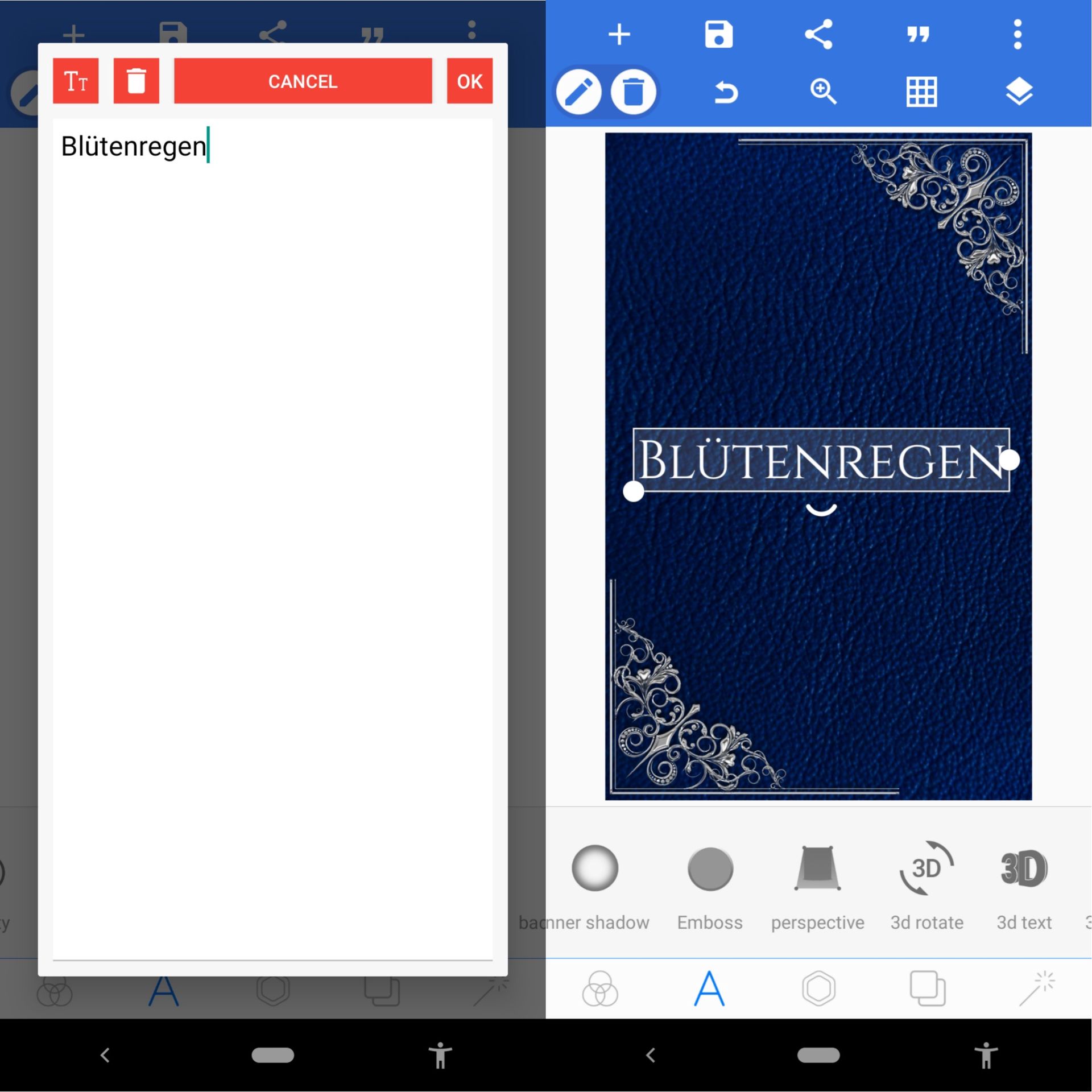
• mit einem doppeltab auf die schrift können wir ändern was da steht
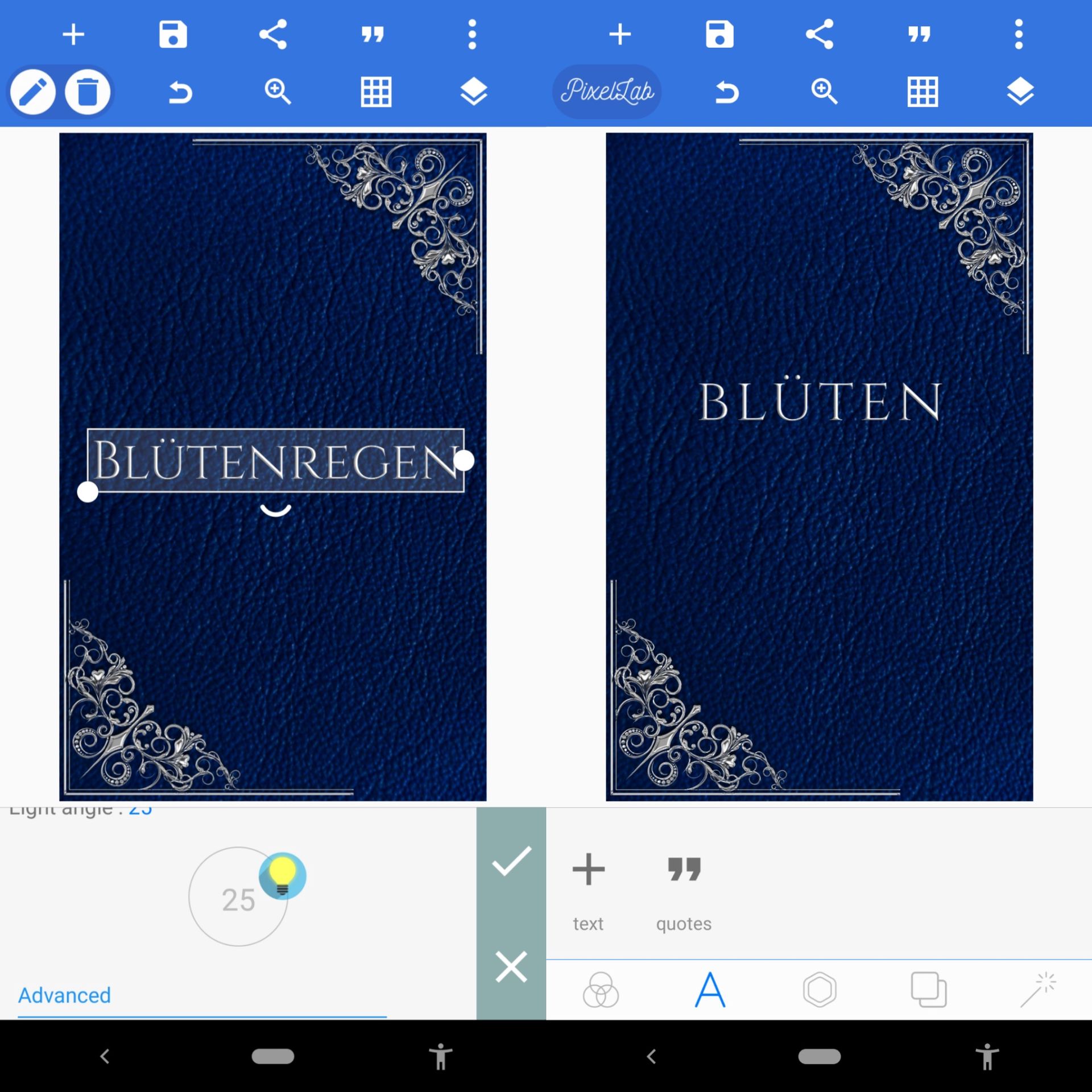
• wir gehen auf "emboss" und wählen 25 aus
(das nehme ich zumindest immer, ihr könnt selbst gucken, was für euch am besten aussieht.
wenn die schrift plötzlich nicht mehr zu sehen ist, macht das nichts. verändern die größe, bis sie wieder zu sehen ist.
außerdem habe ich die schrift noch in sofern angepasst, dass ich das "regen" weggestrichen und beim "blüten" den abstand zwischen den buchstaben vergrößert habe)
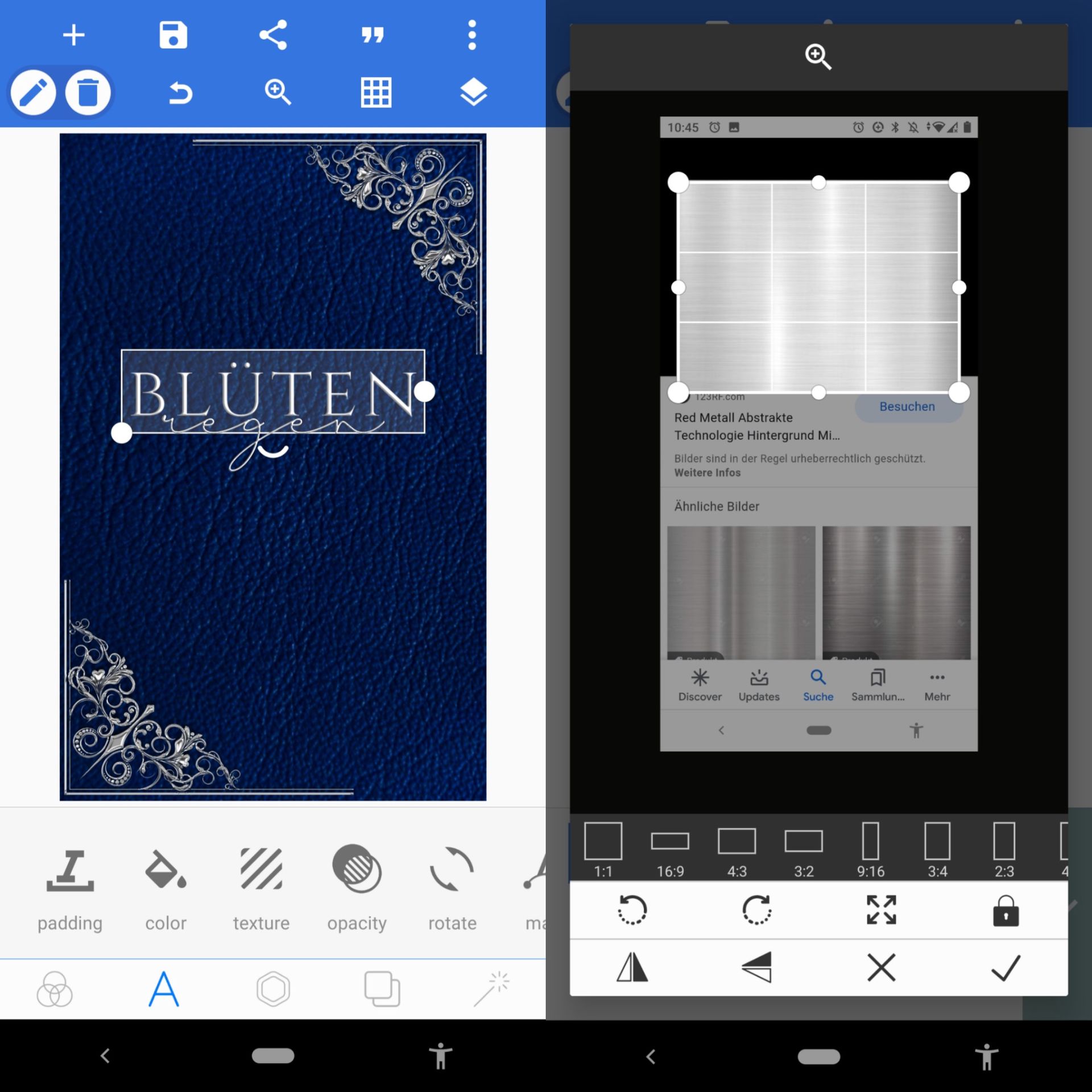
• unter "texture" wählen wir eine metall-textur aus und wiederholen das bei all unseren schriften
(das "regen" und dann auch den autorennamen)
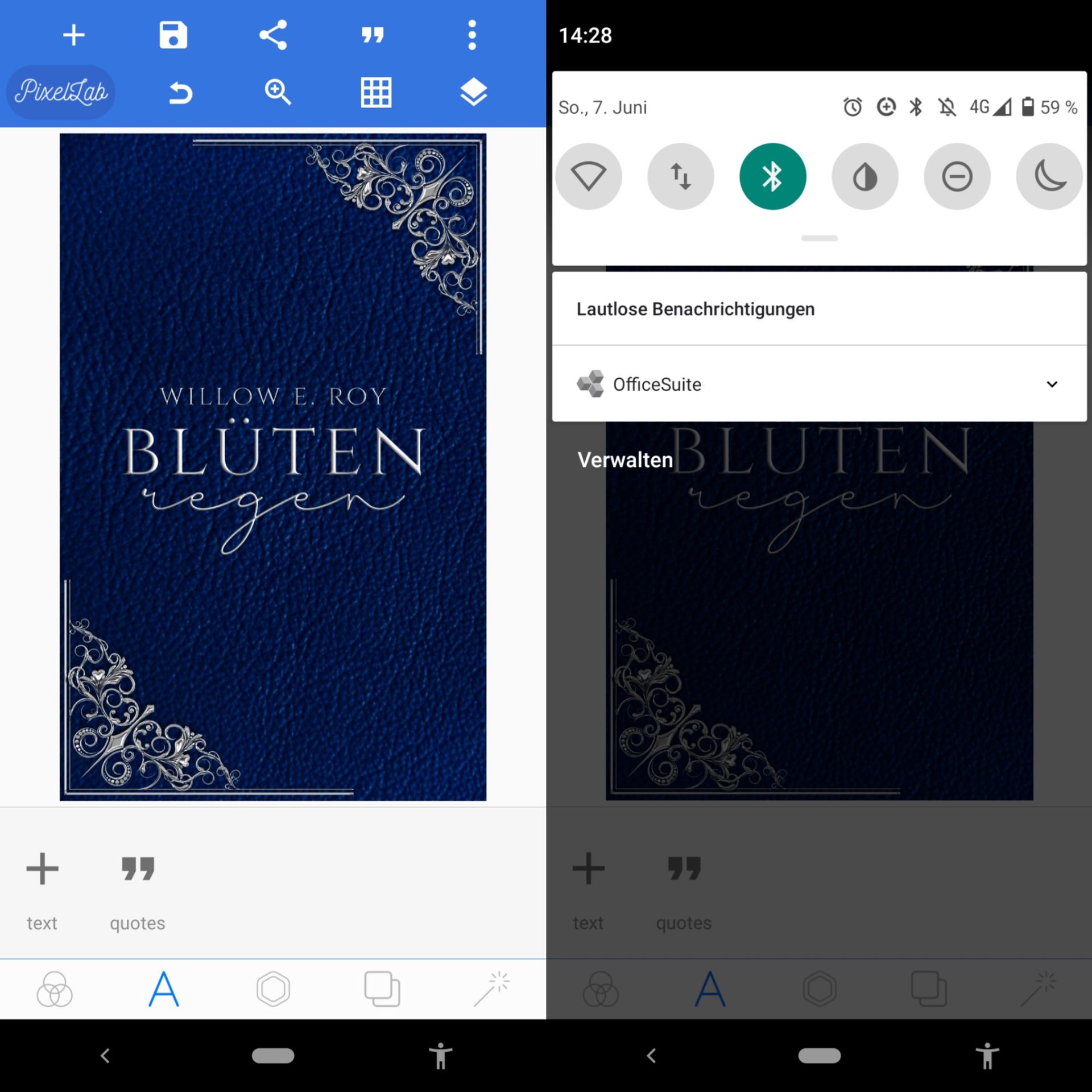
• wir speichern das bild ab (das tut ihr unter dieser etikette, wie bei word) und hier ein kleiner tipp. wenn ihr das wlan für diesen kleinen schritt ausschaltet, kommt keine werbung. ist zwar manchmal einbisschen nervig, aber werbung ist noch nerviger.

• jetzt gehen wir in der untersten leiste auf diese vierecke und gehen auf "transparent". jetzt speichern wir das bild nochmal ab. das tun wir, damit wir nur die schrift später in picsart wieder einfügen können. (das ist nötig damit die bildqualität nicht darunter leidet, denn das ist bei pixellab manchmal so)
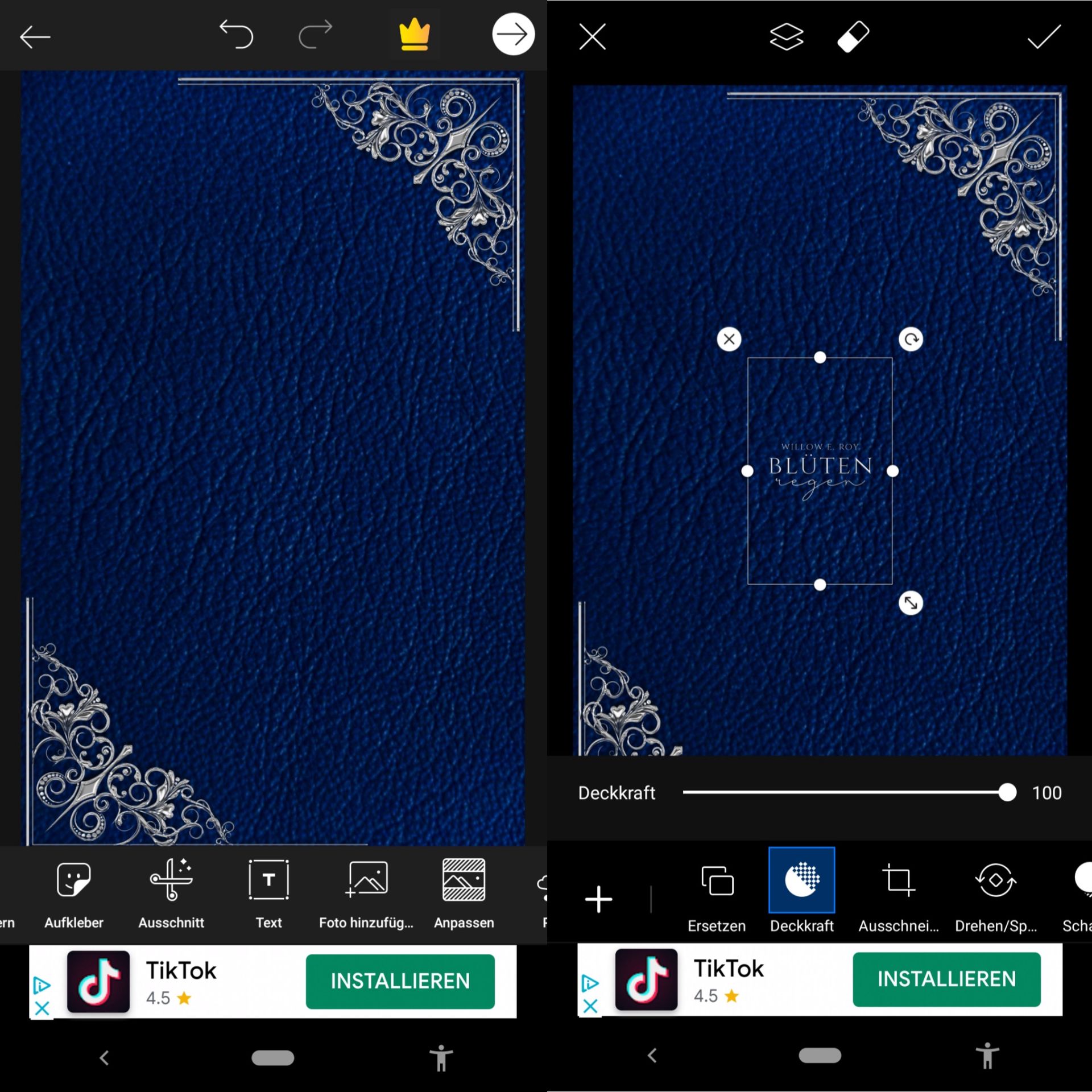
• oh, wunder! wir fügen die schrift in unser bild ein. (die schrift sollte als bild in eurer gallerie gespeichert sein)
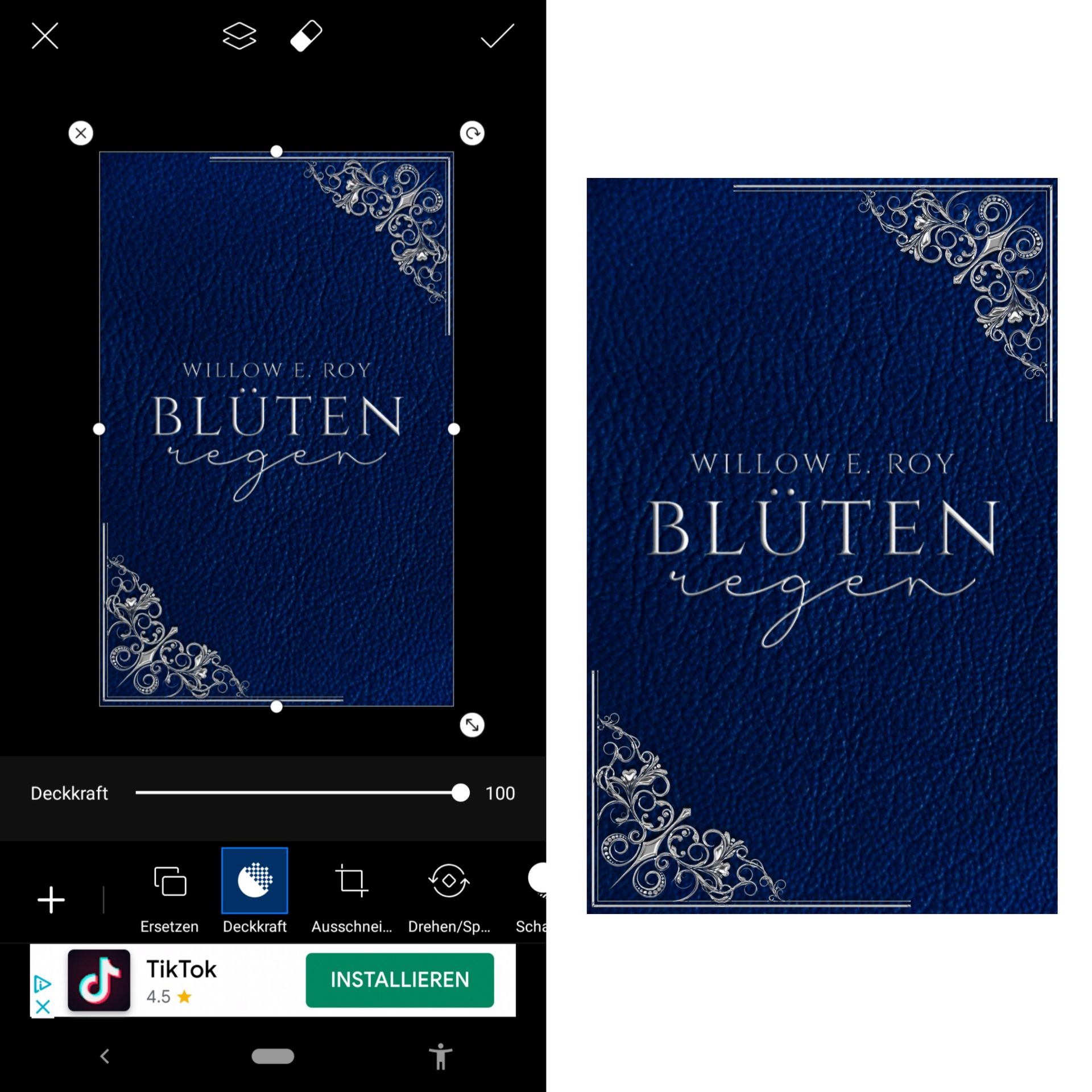
• speichern nicht vergessen! jetzt haben wir unser zweites zwischenergebnis
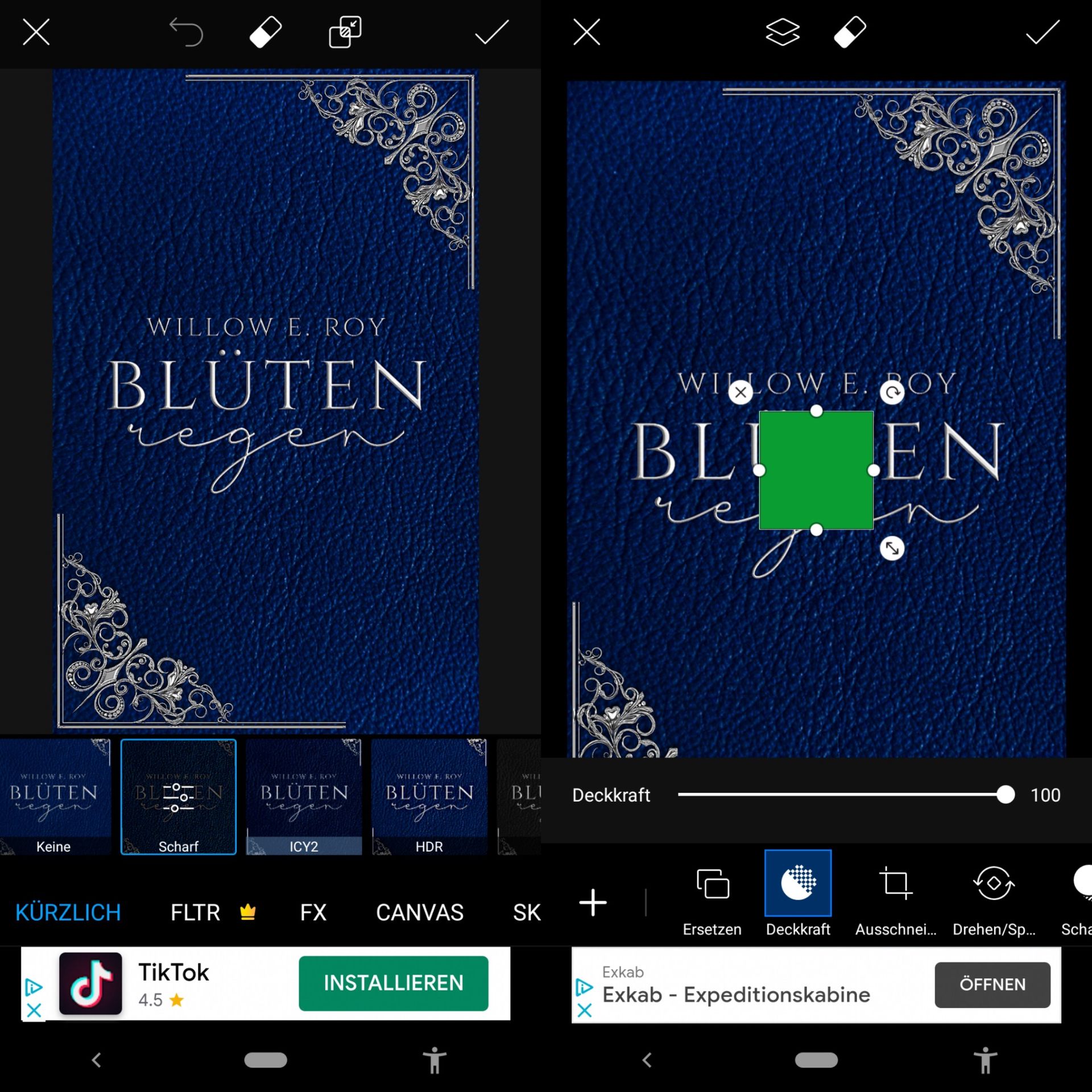
• wir fügen ein einfarbiges bild ein (außer schwarz, grau und weiß, sollte alles gehen)
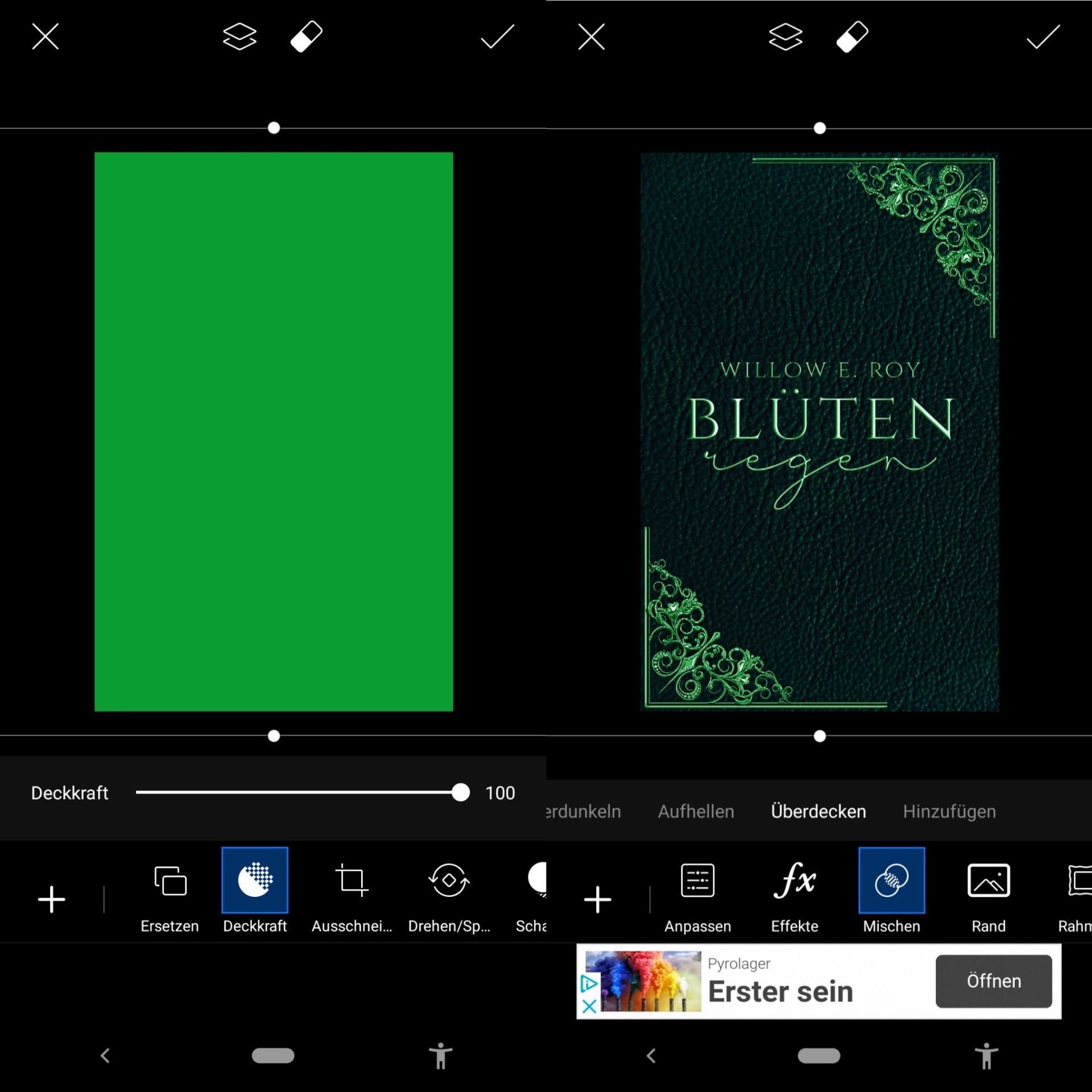
• wir ziehen das bild über das ganze cover und gehen unter "mischen" dann auf "überdecken"
(weil das auf diesem bild nicht so nice aussieht, habe ich es nicht gespeichert)

• wir probieren es nochmal mit einem gold-bild
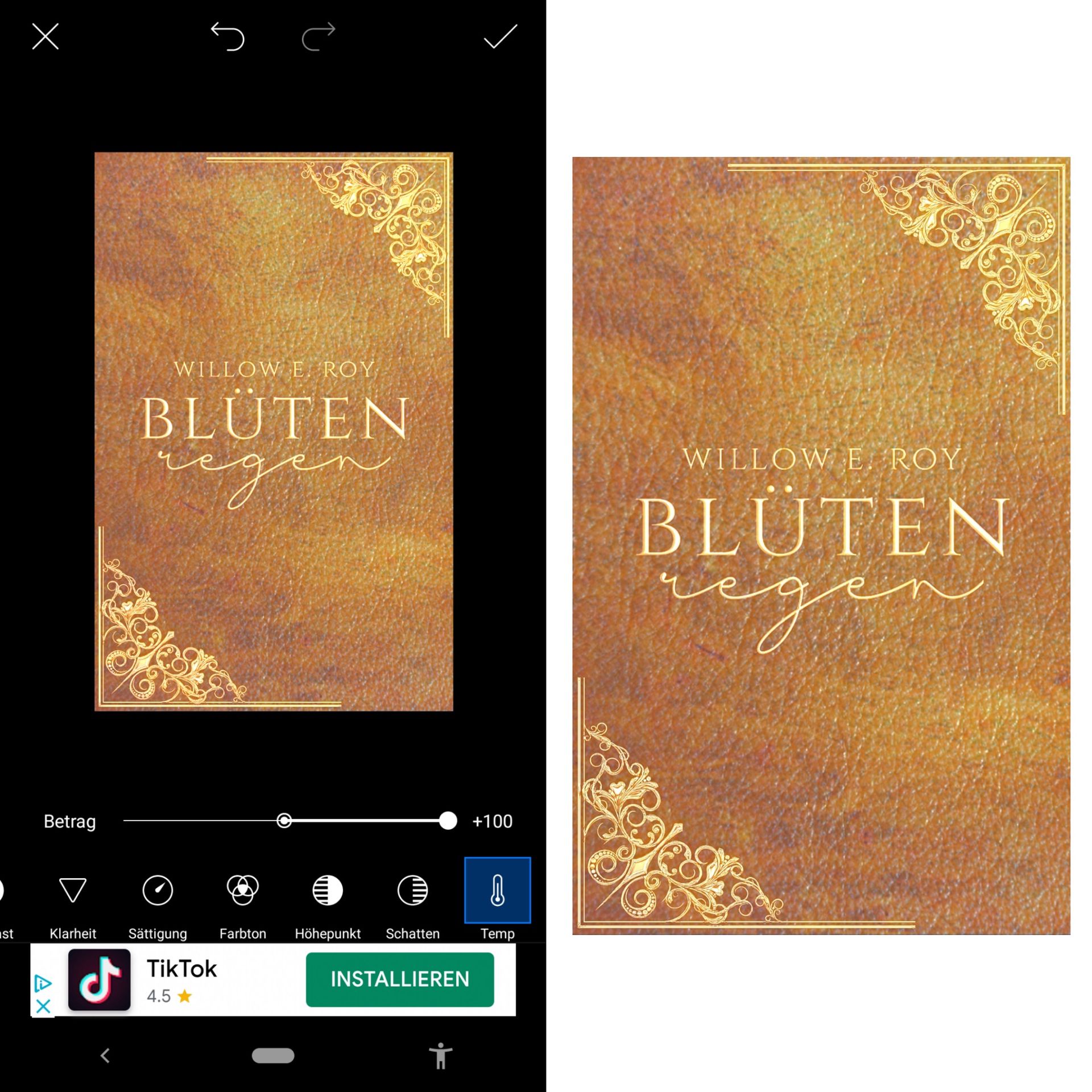
• wir regeln unter "anpassen" einbischen an dem bild herum und speichern es, obwohl es auch nicht besonders gut aussieht.
[im nächsten teil geht's weiter, man darf nur 20 bilder einfügen, mist]
Bạn đang đọc truyện trên: Truyen247.Pro